當您打開Windows 10電腦時,Windows 10會加載多個服務和程式。加速Windows 10啟動的最佳方法之一是盡量減少程式隨Windows 10啟動加載。但是,您如何知道哪些程式與Windows 10一起啟動?如何查看Windows 10中的所有啟動程式?
有多種方法可以查看以Windows 10開機啟動的程式。以下是查看隨Windows 10加載的所有應用程式的兩種方法。
提示:如果您的電腦使用傳統硬碟HDD,您可以通過將HDD更換為SSD來加快Windows 10啟動速度,這可將電腦的整體性能提高 5 倍左右。
方法 1:通過設定查看Windows 10中的啟動應用
第 1 步:打開設定。導航到應用程式>啟動頁面。
第 2 步:啟動頁面顯示使用Windows 10加載的應用程式。如果程式使用Windows 10加載,程式/應用程式條目旁邊的切換按鈕將處於“打開”位置。要防止程式從Windows 10啟動,請將應用程式條目旁邊的切換按鈕移動到關閉位置。
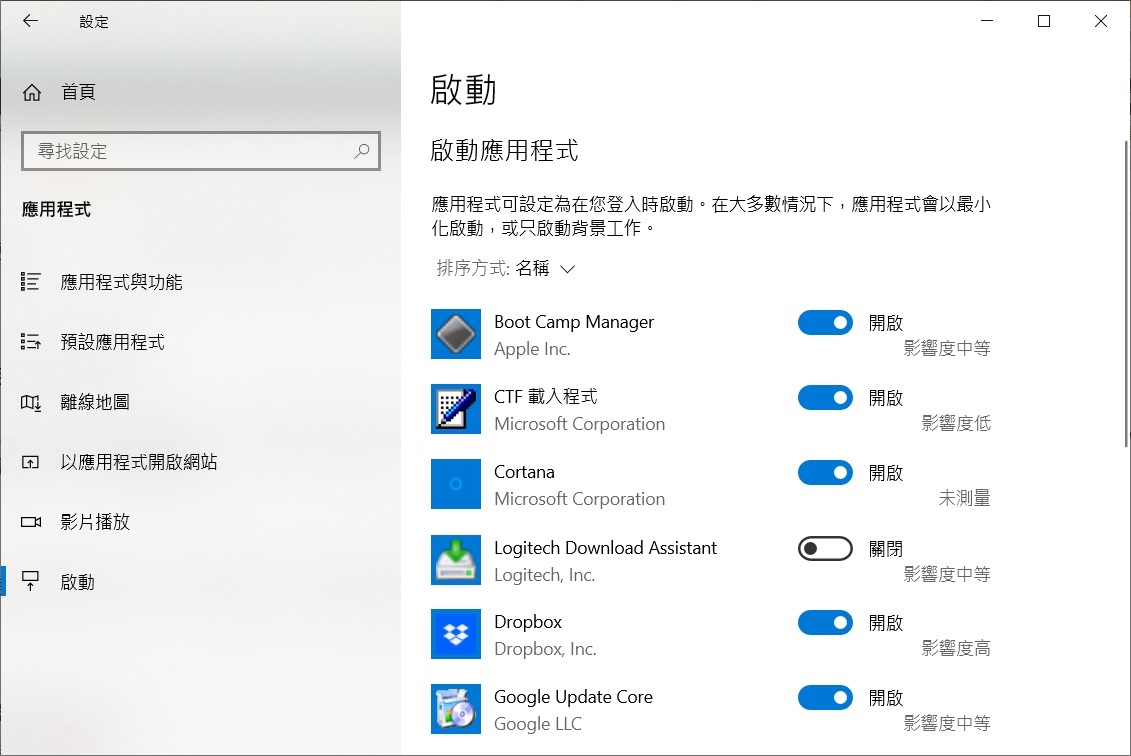
該頁面還顯示了各個隨電腦啟動的程式對Windows 10啟動影響程度。高影響力的程式通常會減慢 Windows 的啟動速度。因此,請嘗試阻止這些程式在Windows 10中加載。
方法 2:在Windows 10中通過工作管理員查看啟動程式
在Windows 10中通過工作管理員查看啟動程式是查看從Windows 10開始的程式的經典方式
步驟 1:通過右鍵單擊任務欄上的空白處,然後單擊工作管理員選項來打開工作管理員。或者,使用Ctrl + Shift + Esc鍵快速打開工作管理員。
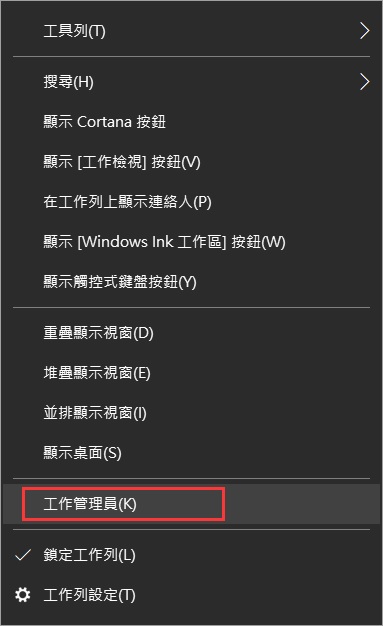
步驟 2:在工作管理員中,單擊更多詳細資料按鈕以展開工作管理員。
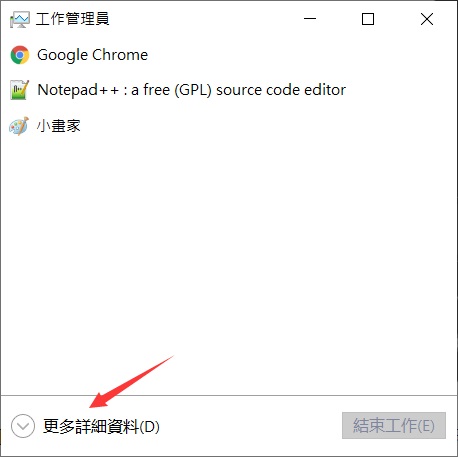
第 3 步:切換到“開機”選項卡。如您所見,該選項卡顯示了隨Windows 10自動加載的程式。“狀態”列顯示啟用和禁用的程式。要阻止程式從Windows 10啟動,請右鍵單擊該程式的條目,然後單擊“禁用”選項。就如此容易!
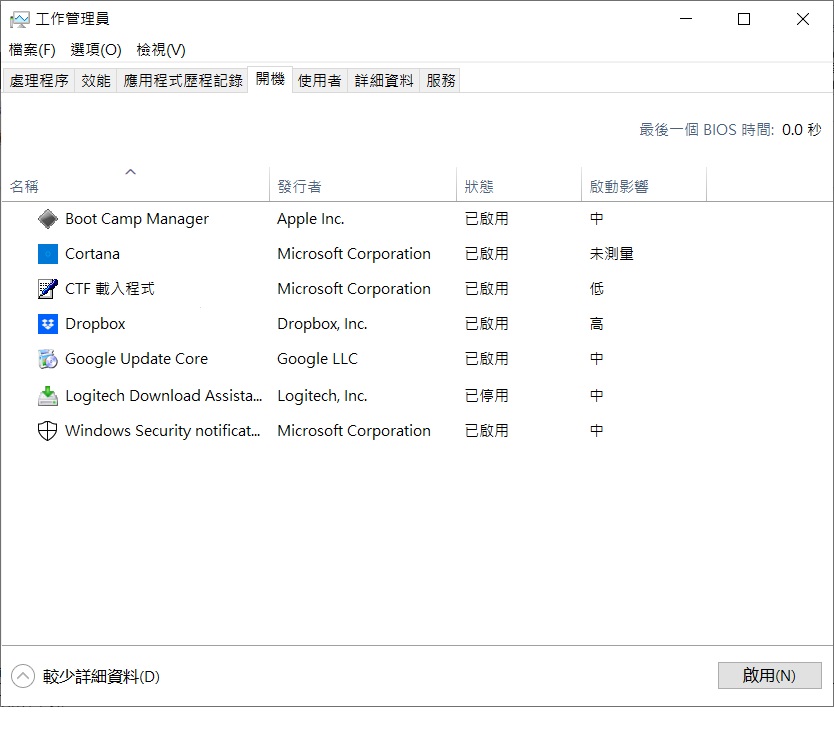
我們建議您檢查所有條目並禁用您認為不必要的程式。此外,啟動影響列顯示了程式對Windows 10啟動的影響。我們建議您禁用所有影響較大的程式(在評估後)。



